第一、确定Debian版本和组件系统是最新
apt-get update
apt-get upgrade
apt-get dist-upgrade
在进程过程中如果有出现任何Do you want to continue [Y/n],我们肯定是输入y然后回车继续。
第二、安装LXDE环境
apt-get install xorg lxde-core tightvncserver
同样的,在进程过程中如果有出现任何Do you want to continue [Y/n],我们肯定是输入y然后回车继续。
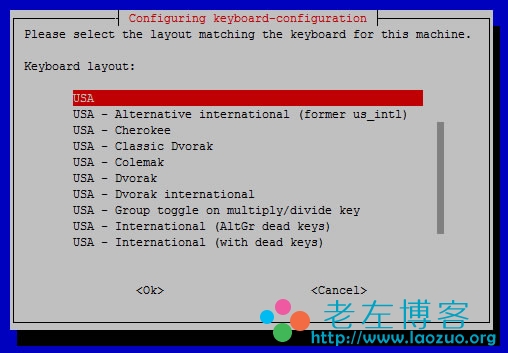
在过程中有一个机器地区选择,我们默认回车就可以。
第三、启动VNC/输入密码
tightvncserver :1
然后需要我们输入VNC的登录密码,输入密码要注意输入的时候是不可见的,我们要看清楚自己键盘然后输入回车后再输入一次。
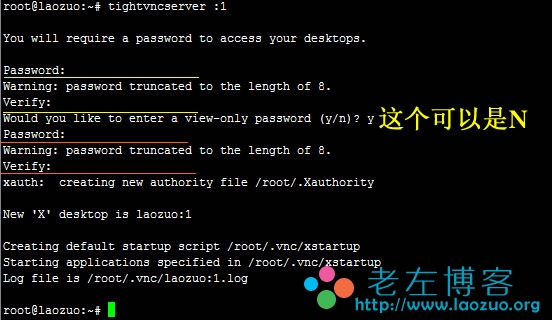
我们会看到有这一行"Would you like to enter a view-only password (y/n)"问我们是否需要一个只可读的账户密码,我们可以输入y输入密码,也可以输入n不输入,这个不要紧。
第四、暂停VNC
tightvncserver -kill :1
第五、配置xstartup系统文件
vi ~/.vnc/xstartup
然后在文件的最后添加下面的脚本代码
lxterminal &
/usr/bin/lxsession -s LXDE &
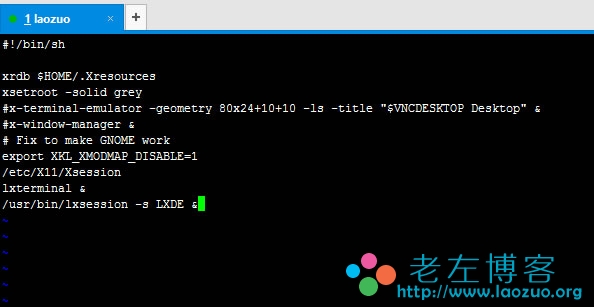
保存后退出。
第六、重启VNC
tightvncserver :1
重启之后,我们就可以用RealVNC软件登录桌面环境,地址可以用ip:5901登录,密码是我们上面设置的VNC密码。
转自老左博客